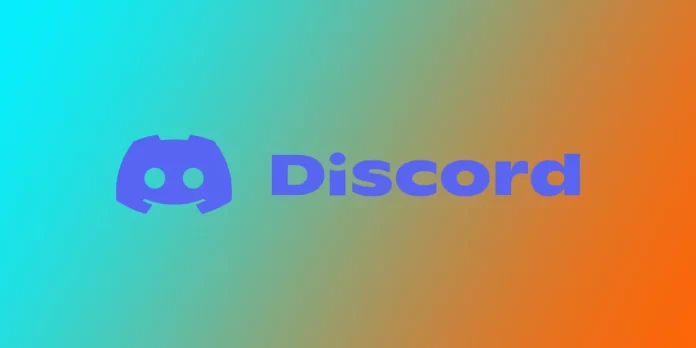Stejně jako většina lidí pravděpodobně používáte Discord na více zařízeních, například na telefonu, tabletu nebo počítači. Co se ale stane, když se chcete z Discordu odhlásit na všech zařízeních současně? Možná jste zařízení ztratili nebo chcete zvýšit zabezpečení svého účtu. Ať už je důvod jakýkoli, odhlášení z Discordu na každém zařízení může být frustrující. Máte štěstí, že Discord má vestavěnou funkci pro odhlášení ze všech zařízení současně.
Jak se odhlásit ze všech zařízení na ploše služby Discord
Většinu času používám Discord ke komunikaci s přáteli při hraní počítačových her. Takže navrhuji, abychom začali tam. Nezáleží na tom, jestli máte Mac, Windows nebo webovou verzi aplikace. Pokyny pro vás budou stejné. Chcete-li se odhlásit ze všech zařízení v aplikaci Discord, musíte:
- Otevřete aplikaci Discord na počítači a přihlaste se ke svému účtu, pokud jste tak ještě neučinili.
- Po přihlášení klikněte na ikonu ozubeného kola v levém dolním rohu obrazovky a otevřete Nastavení uživatele.
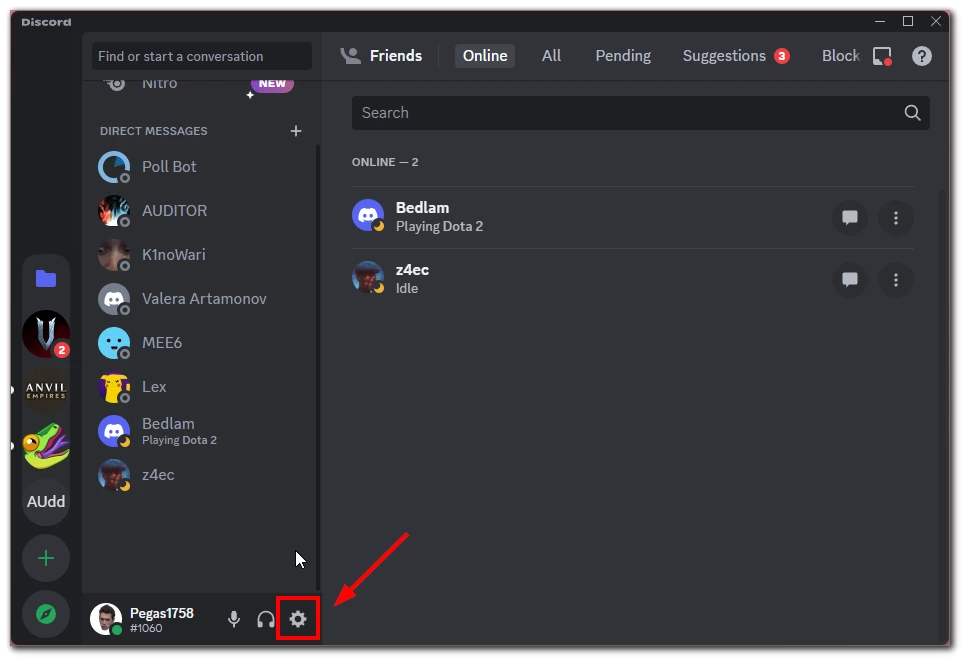
- Klikněte na kartu „Devices“ (Zařízení) na levé straně obrazovky v nabídce User Settings (Uživatelská nastavení).
- Chcete-li odhlásit všechna zařízení současně, klikněte na tlačítko „Odhlásit všechna známá zařízení“ v dolní části sekce „Zařízení“.
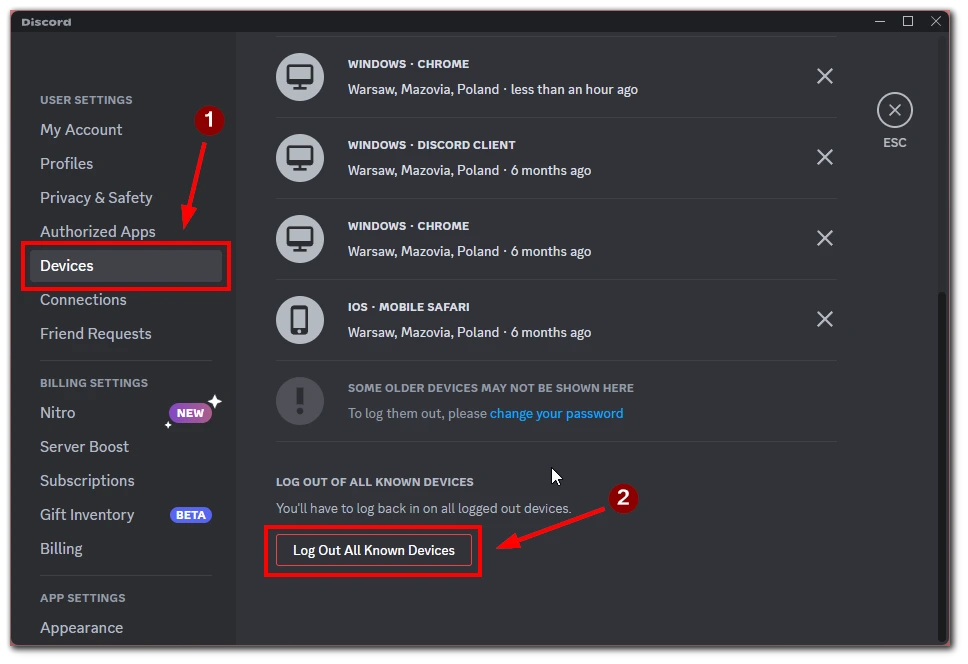
- Zobrazí se vyskakovací okno s žádostí o potvrzení, že se chcete odhlásit ze všech zařízení. Klepněte na tlačítko „Odhlásit“ a pokračujte. Po potvrzení budete odhlášeni z aplikace Discord na všech zařízeních včetně aplikace pro stolní počítače.
A je to! Úspěšně jste se odhlásili z Discordu na všech zařízeních pomocí desktopové aplikace. Je důležité si uvědomit, že odhlášením ze všech relací se odhlásíte také z aktivních hlasových nebo textových chatů. Před odhlášením si proto nezapomeňte uložit všechny důležité informace.
V části „Zařízení“ najdete také kompletní seznam všech aktivních relací Discordu na různých zařízeních. Místo toho, abyste procházeli všude najednou, můžete najít zařízení, které nepotřebujete, a odstranit ho křížkem vedle něj. Tím se odhlásíte z Discordu pouze na tomto konkrétním zařízení.
Jak se odhlásit ze všech zařízení v mobilní aplikaci Discord
Na druhou stranu, pokud jsem na cestách nebo mi nefunguje mikrofon na počítači, použiji svůj chytrý telefon. Mobilní aplikace na iPhonech a Androidech je také úplně stejná, takže potřebujete pokyny k odhlášení ze všech zařízení:
- Klepněte na ikonu svého profilu v pravém dolním rohu obrazovky.
- V seznamu možností vyberte možnost „Devices“.
- Přejděte na konec seznamu připojených zařízení a klepněte na tlačítko „Odhlásit všechna známá zařízení“.
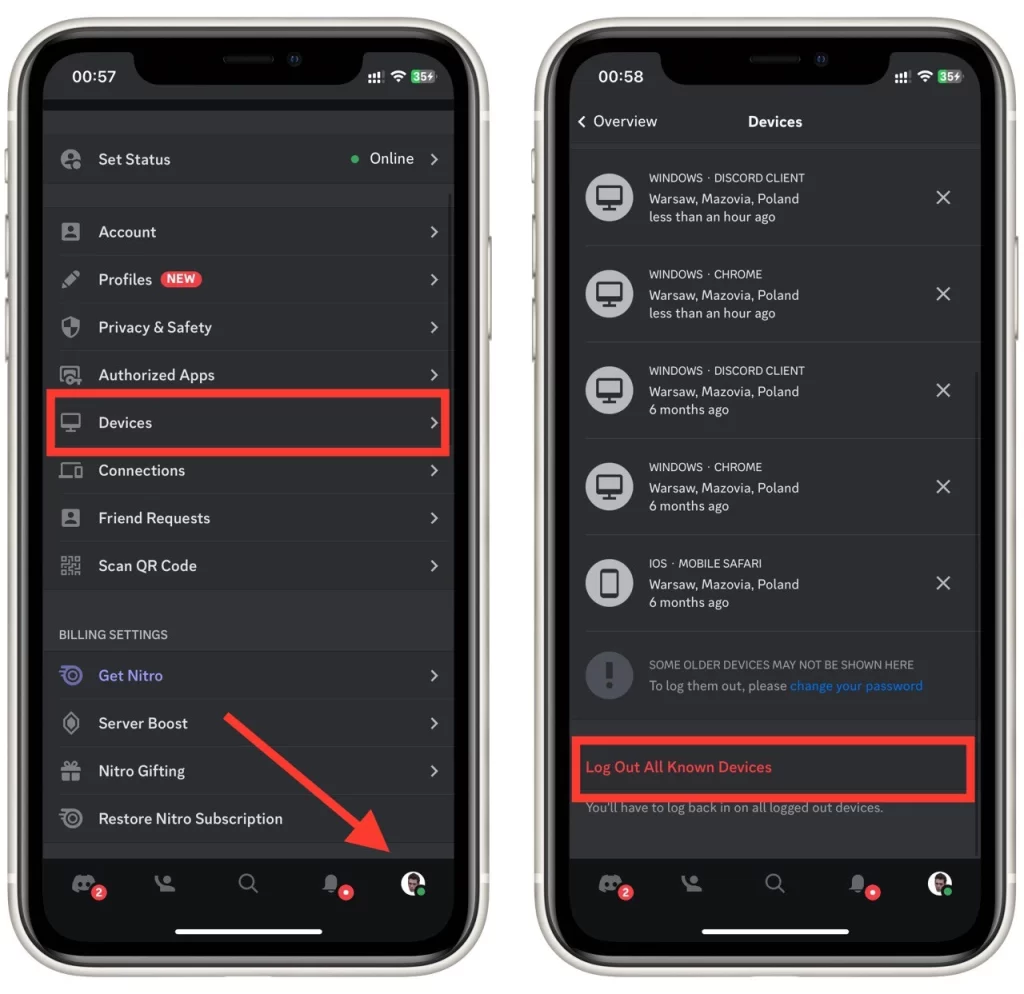
- Potvrďte akci a je hotovo.
Všechna zařízení včetně smartphonu jsou odhlášena z účtu Discord. To znamená, že pro obnovení přístupu k účtu musíte znovu zadat přihlašovací jméno a heslo. Před odhlášením se ujistěte, že znáte aktuální přihlašovací údaje k danému účtu.
Všimněte si, že zde najdete také seznam zařízení, na kterých jste přihlášeni ke svému účtu Discord, a nepotřebná zařízení můžete odhlásit pomocí ikony křížku vedle nich.
Jak se odhlásit z aplikace Discord na počítači
Ale co když se potřebujete z Discordu odhlásit pouze na tomto zařízení? Udělejte to ještě jednodušší! Pokyny jsou stejné pro Windows, Mac i webovou verzi. Chcete-li to provést, musíte:
- Otevřete aplikaci Discord na počítači a ujistěte se, že jste přihlášeni.
- V levém dolním rohu obrazovky vyhledejte ikonu ozubeného kola a klikněte na ni.
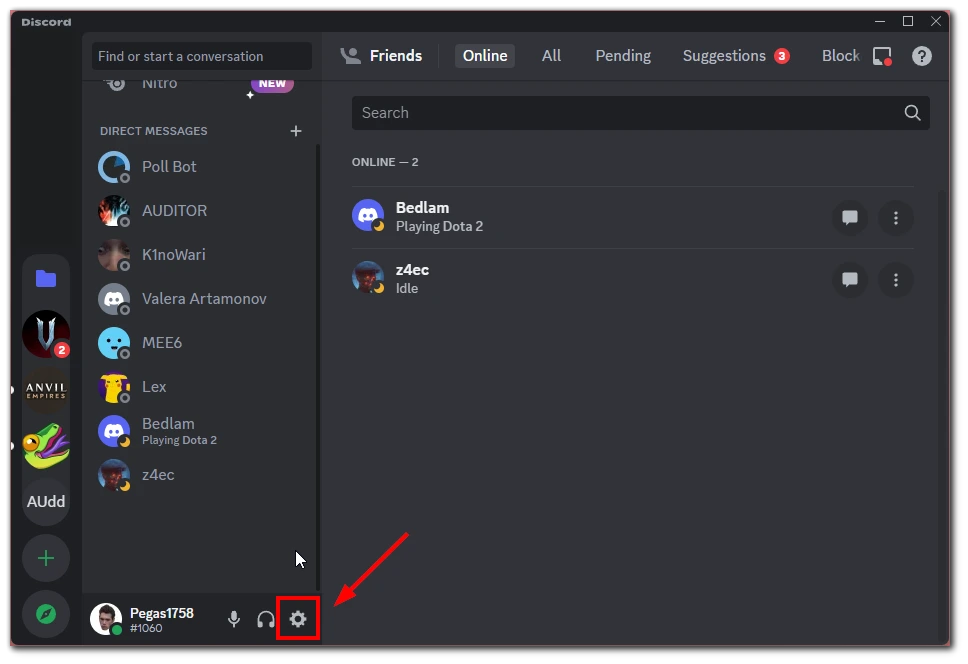
- Zobrazí se nabídka nastavení. V dolní části nabídky klikněte na možnost „Odhlásit se“.
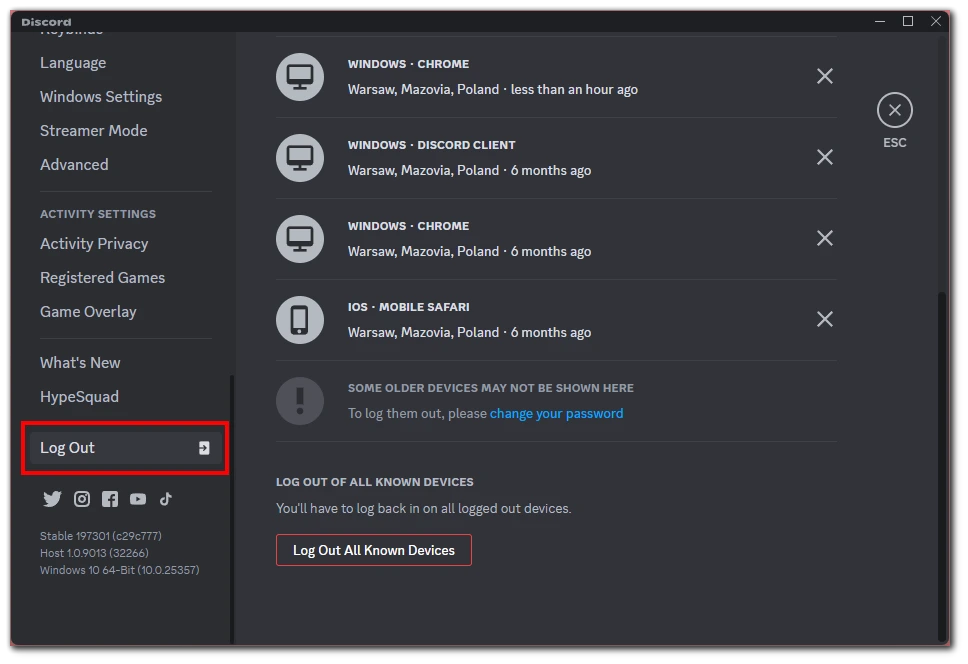
- Zobrazí se vyskakovací okno s dotazem, zda se chcete odhlásit. Potvrďte kliknutím na tlačítko „Odhlásit“.
A tady to máte! Nyní jste odhlášeni z Discordu na ploše. Nezapomeňte, že odhlášení z aplikace pro stolní počítače se týká pouze tohoto konkrétního zařízení. Pokud se chcete odhlásit ze všech zařízení, postupujte podle kroků uvedených v předchozí části.
Jak se odhlásit z aplikace Discord v zařízení iPhone nebo Android
Pokud jste vášnivým uživatelem služby Discord na svém mobilním zařízení, může se stát, že se budete muset z různých důvodů odhlásit, například kvůli bezpečnosti nebo proto, aby váš telefon mohl používat někdo jiný. Zde najdete návod, jak se odhlásit z aplikace Discord na zařízení iPhone nebo Android:
- Otevřete aplikaci Discord na svém mobilním zařízení a ujistěte se, že jste přihlášeni.
- Klepnutím na svůj profilový obrázek v pravém dolním rohu obrazovky získáte přístup k nastavení účtu.
- V zobrazené nabídce sjeďte dolů na konec stránky, dokud neuvidíte tlačítko „Odhlásit se“, a klepněte na něj.
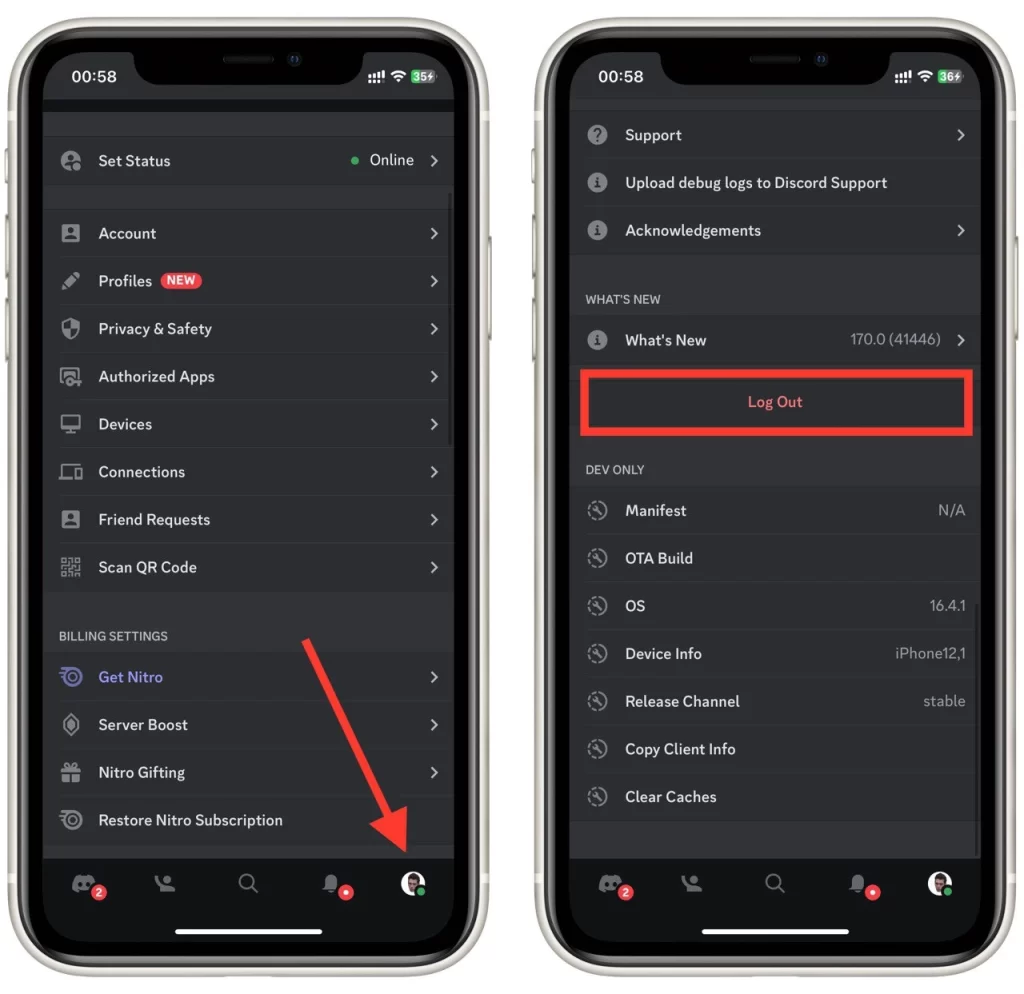
- Zobrazí se vyskakovací okno s dotazem, zda se chcete odhlásit. Klepněte na „Odhlásit“ a potvrďte.
- Na svém mobilním zařízení budete odhlášeni ze služby Discord.
A je to! Úspěšně jste se odhlásili ze služby Discord na zařízení iPhone nebo Android. Nezapomeňte, že odhlášení se týká pouze konkrétního zařízení, které používáte.
Jak změnit heslo na službě Discord
Existuje ještě jeden radikální způsob, jak uniknout všem relacím Discordu současně. Můžete si změnit heslo. Poté služba Discord automaticky ukončí všechny aktivní relace a vy budete muset znovu zadat svůj účet s novým heslem na všech zařízeních. Chcete-li to provést, musíte:
- Otevřete aplikaci nebo webovou stránku Discord a přihlaste se ke svému účtu.
- Kliknutím na ikonu ozubeného kola v levém dolním rohu obrazovky získáte přístup k uživatelským nastavením.
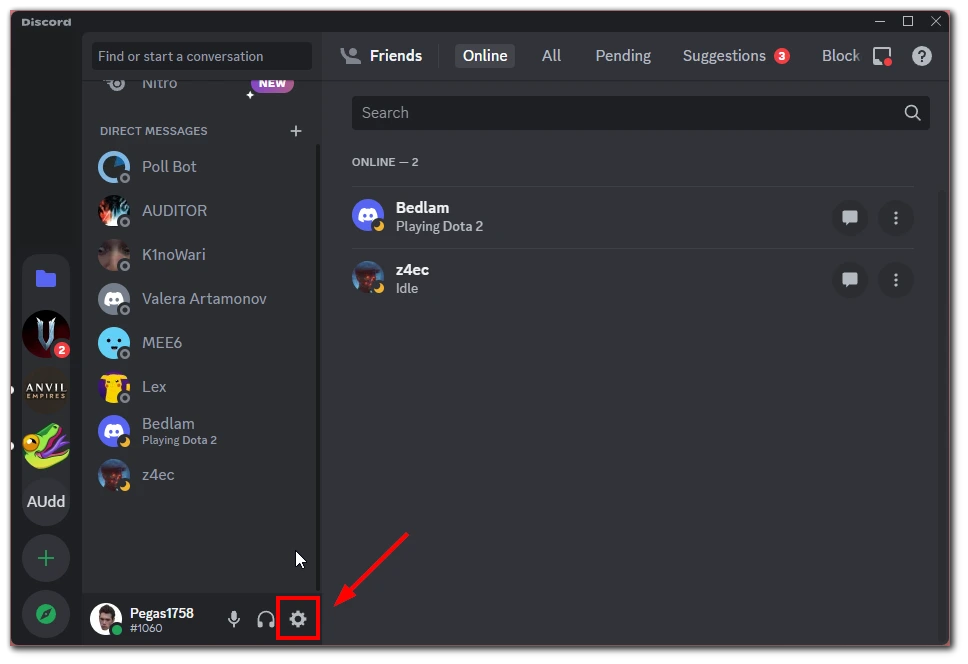
- V levém bočním menu klikněte na část „Můj účet“.
- Přejděte dolů do části „Heslo a ověřování“ a klikněte na tlačítko „Změnit heslo“.
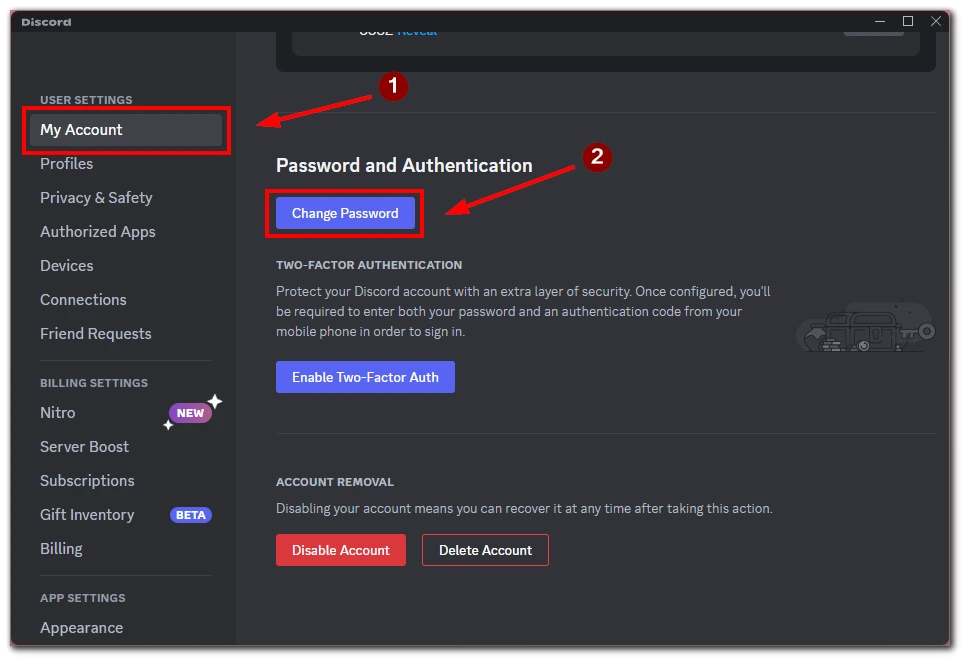
- Budete vyzváni k zadání stávajícího a nového hesla. Nezapomeňte vytvořit silné a jedinečné heslo.
- Po zadání nového hesla klikněte na tlačítko „Hotovo“ a heslo aktualizujte.
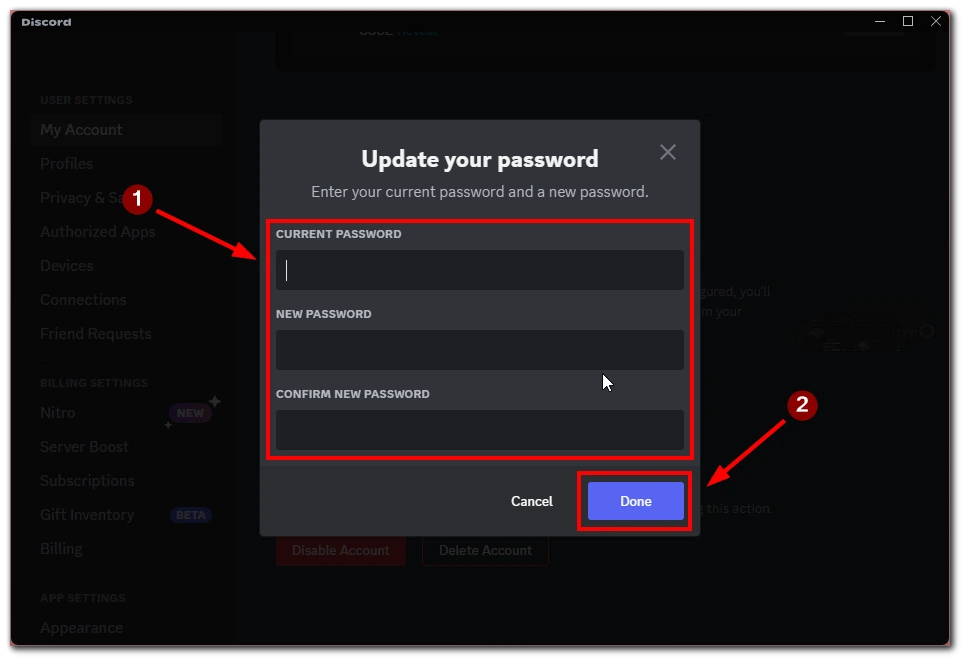
- Discord vás poté odhlásí ze všech aktivních relací. Musíte se znovu přihlásit novým heslem na jakémkoli zařízení Discord.
A je to! Nyní jste úspěšně změnili své heslo na Discordu. Nezapomeňte si nové heslo dobře uschovat a nepoužívejte stejné heslo na více webových stránkách nebo službách, abyste zajistili bezpečnost svého účtu.